

Av Vernon Roderick, Senast uppdaterad: December 9, 2022
Det finns många problem som kan orsakas av hänsynslöst hantering av din iPhone. Det finns dock några fel som du inte kan undvika oavsett hur trevligt du har behandlat din enhet.
Ett bra exempel på ett oundvikligt problem är "Du kan installera den här uppdateringen när din iPhone är klar med återställningen från iCloud-säkerhetskopian." felmeddelande. Oftare än inte tar de flesta användare som stöter på det här problemet lång tid att lösa det, men du är annorlunda.
I den här artikeln kommer du att veta mer om det här problemet och ta reda på de lösningar som bäst passar ditt scenario. Låt oss börja med att diskutera vad det här felet är tänkt att vara.
Del 1: En översikt av "Du kan installera den här uppdateringen när din iPhone är klar med återställningen från iCloud-säkerhetskopian." MeddelandeDel 2: Så här fixar du "Du kan installera den här uppdateringen när din iPhone är klar med återställningen från iCloud-säkerhetskopian."Del 3: Slutsats
Det dåliga med att få ett felmeddelande på din iPhone är att de tenderar att vara vaga. De ger inte tillräckligt med information för att du ska kunna veta hur du löser dem. Vårt problem är inget undantag.
När du ser "Du kan installera den här uppdateringen när din iPhone är klar med återställningen från iCloud-säkerhetskopian.” felmeddelande, det första som kommer att tänka på är hur du slutför återställningen av din enhet. Om det var vad du trodde, då är du på rätt väg.
Användare som vill uppdatera sin enhet är de som står inför detta problem. Det är ett resultat av att enheten inte kan slutföra återställningsprocessen. Med det sagt, när det är klart, "Du kan installera den här uppdateringen när din iPhone är klar med återställningen från iCloud-säkerhetskopian.”-felmeddelandet ska inte visas längre. Vid den tidpunkten bör du kunna uppdatera din enhet.
Det är dock inte så enkelt. Din enhet kan inte slutföra återställningen av en anledning. Och det finns flera sätt att slutföra en dysfunktionell återställningsprocess. Låt oss börja med den första lösningen.
Som alltid är det enklaste sättet att lösa ett problem genom att använda specialiserad programvara. I vårt fall skulle det lämpliga verktyget vara FoneDog iOS Toolkit. FoneDog iOS Toolkit är en kombination av tre verktyg. Eftersom du kommer att behöva återställa din enhet för att fortsätta med uppdateringen, vad vi kommer att använda skulle vara IOS Data Backup & Restore.
Gratis nedladdningGratis nedladdning
iOS Data Backup & Restore är komponenten i iOS Toolkit som är specialiserad på att skapa säkerhetskopiering och återställning från dem. Den stöder den senaste versionen av iPhones, så den borde vara lämplig. Ändå, här är hur du fixar "Du kan installera den här uppdateringen när din iPhone är klar med återställningen från iCloud-säkerhetskopian.”-fel med iOS Data Backup & Restore.
Anslut din iPhone-enhet till datorn. Se till att iOS Toolkit är redan öppen. Välj nu IOS Data Backup & Restore från alternativet. Välj på nästa sida IOS Data Restore.

Nästa sida visar dig en lista över lokala säkerhetskopior med motsvarande information som namn, datum och storlek. Välj den som du vill använda för att återställa din enhet och klicka på Visa nu.

När du har klickat på Visa nu kommer filerna i den valda säkerhetskopian att skannas. När skanningen är klar väljer du de filer som du vill inkludera för återställning. Välj nu Återställ till Enhet.

Detta bör tillåta dig att enkelt återställa din enhet utan att använda din iPhone alls. Med andra ord kan du fixa "Du kan installera den här uppdateringen när din iPhone är klar med återställningen från iCloud-säkerhetskopian." fel.
Men som alltid finns det en hake. Det faktum att du kommer att installera ett tredjepartsverktyg kan göra vissa användare skeptiska. Om du är en av dem kanske andra alternativ är bättre.
Gratis nedladdningGratis nedladdning
Som du har lärt dig tidigare, när enheten är klar med att återställa systemet, kommer den att kunna uppdatera sig själv. Men du behöver inte vänta på att det ska hända. Enkelt uttryckt, du behöver inte nödvändigtvis vänta på att det ska bli klart. Du behöver helt enkelt stoppa det omedelbart så att du kan undvika "Du kan installera den här uppdateringen när din iPhone är klar med återställningen från iCloud-säkerhetskopian." felmeddelande.
Det enklaste sättet att stoppa återställningsprocessen så snart som möjligt är genom att följa dessa steg:
Notera: Det här alternativet kommer bara att finnas på den här sidan om iPhone-enheten för närvarande återställs av systemet, oavsett om den är automatisk eller manuell.
Vid det här laget bör du inte se "Du kan installera den här uppdateringen när din iPhone är klar med återställningen från iCloud-säkerhetskopian." felmeddelande eller något fel för den delen. Tyvärr, det finns fall där det inte stannar där. I sådana fall borde det redan vara uppenbart att det inte är rätt lösning att stoppa processen, utan något annat.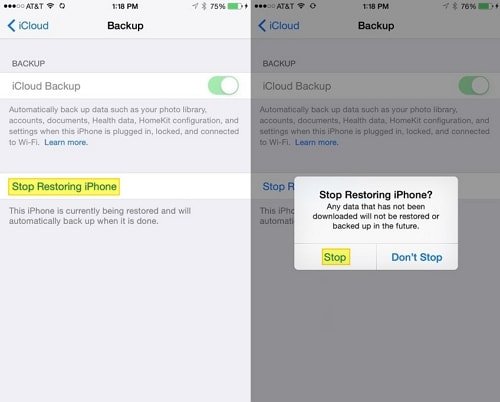
När du har bestämt dig för att bara stoppa återställningsprocessen inte löser problemet, bör du försöka fixa det på riktigt den här gången. Till att börja med, se till att prova några enkla lösningar. När allt kommer omkring kan det vara det som gör skillnaden att fixa "Du kan installera den här uppdateringen när din iPhone är klar med återställningen från iCloud-säkerhetskopian." felmeddelande.
Här är en titt på några tips om hur du åtgärdar problemet på enklast möjliga sätt:
Om du har gjort alla dessa men du ser inga framsteg, så är det uppenbart att "Du kan installera den här uppdateringen när din iPhone är klar med återställningen från iCloud-säkerhetskopian." är inte ett problem du ska håna.
Ett annat knep för att omedelbart lösa problemet är att kontrollera din enhets version. Se till att jag är uppdaterad till den senaste möjliga firmware. Detta beror på att ha uppdaterad firmware är ett av kraven för att uppdatera din enhet när den för närvarande har den senaste versionen med undantag för uppdateringen som du kommer att göra.
Du kan enkelt kontrollera versionen genom att gå till Inställningar > Allmänt > Om. Där, kolla infon om Mjukvaru-version. Om du har fastställt att den faktiskt inte är uppdaterad, är det förståeligt att du får "Du kan installera den här uppdateringen när din iPhone är klar med återställningen från iCloud-säkerhetskopian." felmeddelande.
Så här kan du uppdatera din enhet så att det blir möjligt att uppdatera den ytterligare:
Detta bör tillåta dig att uppdatera din enhet när du vill. Kom dock ihåg att du alltid bör förbereda en säkerhetskopia när du uppdaterar din enhet, även om det inte borde vara ett problem eftersom du redan planerar att återställa från en iCloud-säkerhetskopia.
Om du nu redan har uppdaterad firmware är det tydligt att uppdatering inte är vad som krävs för att fixa "Du kan installera den här uppdateringen när din iPhone är klar med återställningen från iCloud-säkerhetskopian." fel.
Även om det inte precis är ett mycket känt faktum, din icloud lagring är helt annorlunda än din iPhones lagring. Med andra ord, om din iPhone-lagring har tillräckligt med utrymme, betyder det inte att din iCloud-lagring har tillräckligt med utrymme också.
Som tur var, en av anledningarna till "Du kan installera den här uppdateringen när din iPhone är klar med återställningen från iCloud-säkerhetskopian." felmeddelande är när antingen iCloud-lagringen eller internminnet inte har tillräckligt med utrymme.
Som sådan är det avgörande att försöka rensa upp lite utrymme från din enhet. Det borde inte vara ett problem för dig eftersom du redan borde veta hur man tar bort filer. Det är dock annorlunda när det kommer till iCloud-lagring. Så här frigör du lite utrymme i iCloud:
Det är upp till dig att frigöra lite utrymme på din iCloud-lagring. Oavsett vilket bör du kunna kringgå "Du kan installera den här uppdateringen när din iPhone är klar med återställningen från iCloud-säkerhetskopian." problem om du har tillräckligt med utrymme. Tyvärr har vissa användare inget att radera på sin enhet. Om så är fallet kanske du har bättre chanser till andra alternativ.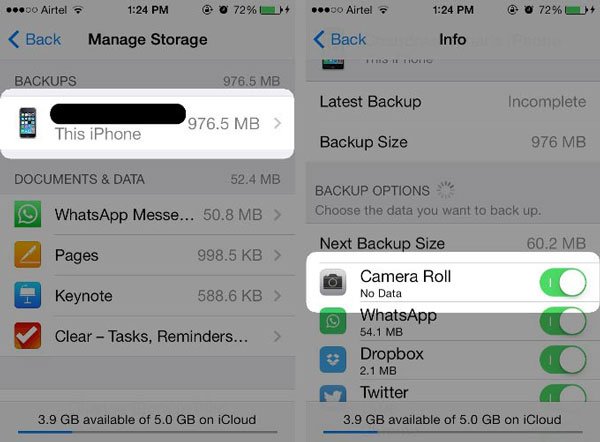
Om det inte räcker att försöka återställa med din iPhone, är det bara naturligt att anta att det skulle räcka om du använder en dator. Hur som helst, många användare har rapporterat att de kan fixa "Du kan installera den här uppdateringen när din iPhone är klar med återställningen från iCloud-säkerhetskopian." fel när de återställer från en dator.
Det här är stegen du måste följa för att återställa din iPhone-enhet med en dator:
Notera: Smakämnen Finder app är en inbyggd app på Mac. Det finns inget behov av att installera det eller köpa det från App Store och det finns inte heller något sätt att avinstallera det.
Detta borde ha en högre chans att lyckas än att du litar på att återställa din iPhone-enhet enbart via iCloud. Om "Du kan installera den här uppdateringen när din iPhone är klar med återställningen från iCloud-säkerhetskopian." felet kvarstår, prova nästa och kanske det mest genomförbara alternativet hittills.
När din enhet är full av problem är det kanske den bästa tiden att vända den till hur den ursprungligen var. Detta är vad vi kommer att göra i det här avsnittet. Det är ganska enkelt att återställa din enhet och ställa in den igen. Det har en stor chans att lösa "Du kan installera den här uppdateringen när din iPhone är klar med återställningen från iCloud-säkerhetskopian." fråga och andra frågor för den delen.
Här är stegen för hur du återställer din iPhone-enhet:
Det kan ta några minuter, men slutresultatet kommer alltid att vara detsamma. Du kommer alltid att få samma inställningsskärm. Fortsätt helt enkelt med instruktionerna tills du hamnar i Apps & Data skärm.
Allt du behöver göra nu är att vänta på att den återställs och förhoppningsvis "Du kan installera den här uppdateringen när din iPhone är klar med återställningen från iCloud-säkerhetskopian." felmeddelandet visas inte den här gången.
Det kommer alltid att finnas problem med våra smartphones. Det kan vara mindre, det kan vara stort, och ibland kan det vara ett problem som du inte kan undvika oavsett vad. Lyckligtvis är vårt fall denna gång inte det senare.
"Du kan installera den här uppdateringen när din iPhone är klar med återställningen från iCloud-säkerhetskopian." felmeddelandet är bara ett problem som kan lösas med rätt lösning. Den här artikeln borde inte utgöra ett hot mot dig.
Lämna en kommentar
Kommentar
iOS Toolkit
3 metoder för att återställa raderade data från iPhone eller iPad.
Gratis nedladdning Gratis nedladdningHeta artiklar
/
INTRESSANTTRÅKIG
/
ENKELSVÅR
Tack! Här är dina val:
Utmärkt
Betyg: 4.7 / 5 (baserat på 63 betyg)